

Escrito por Adela D. Louie, Última actualización: 15 de enero de 2024
¿Estás cansado de perderte tus programas de televisión favoritos porque no tienes un DVR? Imagínese no tener que volver a elegir entre su horario y mirar atracones. Si eres un fanático incondicional de los dramas emocionantes, los documentales cautivadores o las comedias de situación escandalosas, hay una manera de grabarlos todos sin la necesidad de un DVR.
En esta guía, revelaré técnicas ingeniosas y métodos alternativos para garantizar que pueda mantenerse alejado de captura de pantalla no funciona, y luego saber completamente cómo grabar programas de televisión sin un DVR. Desde utilizar plataformas de streaming hasta aprovechar ingeniosamente los trucos tecnológicos, este artículo es tu billete para convertirte en un aficionado a la grabación de televisión.
Parte #1: La mejor manera de grabar programas de televisión sin usar DVR - FoneDog Screen RecorderParte #2: Métodos a utilizar para grabar programas de televisión sin un DVRConclusión
Grabador de pantalla FoneDog destaca como una solución excepcional para capturar programas de televisión sin necesidad de un DVR. Este software versátil permite a los usuarios grabar sin problemas sus programas de televisión favoritos directamente desde las pantallas de sus computadoras. Con su interfaz fácil de usar y funciones sólidas, FoneDog Screen Recorder simplifica el proceso de grabación de programas de televisión.
Descargar gratis
Para ventanas
Descargar gratis
Para Mac normales
Descargar gratis
Para M1, M2, M3
Aquí están los pasos sobre cómo grabar programas de televisión sin un DVR usando esto software de grabación de pantalla de código abierto:
1. Visite el sitio web de FoneDog Screen Recorder y descargue el software. Siga las instrucciones de instalación para configurarlo en su computadora.
2. Abra FoneDog Screen Recorder después de la instalación. Elija el área de grabación ajustando el marco de captura para que se ajuste a la ventana del programa de televisión.

3. Personalice configuraciones como fuentes de audio (sonido del sistema o micrófono) y calidad de video. Haga clic en el "Grabar" para comenzar el proceso de grabación.

4. Reproduzca el programa de televisión que desee en su computadora. Utilice los botones de pausa y parada dentro de la interfaz de FoneDog Screen Recorder para controlar la grabación.

5. Una vez hecho esto, guarde la grabación en la ubicación deseada en su computadora. Acceda al archivo del programa de TV grabado y disfrute de la reproducción cuando lo desee.
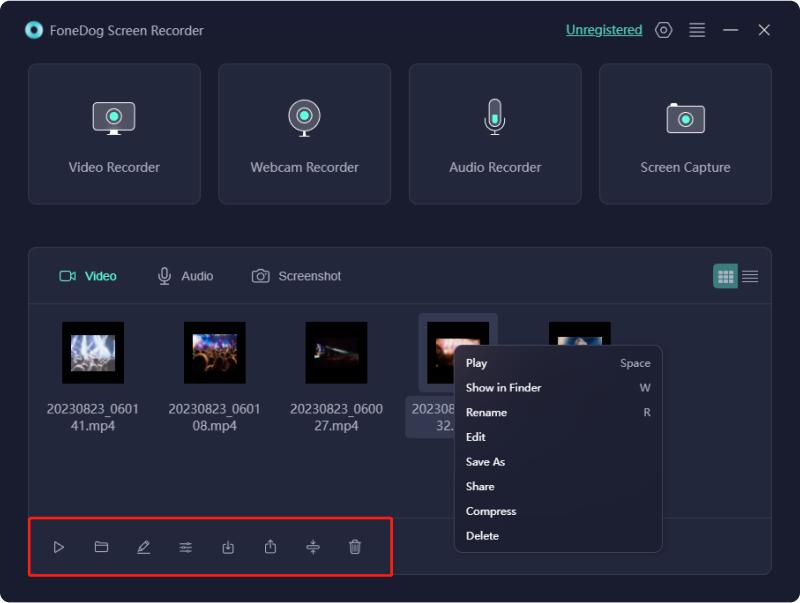
FoneDog Screen Recorder proporciona un método sencillo para capturar programas de televisión sin las complejidades de los DVR tradicionales. Su interfaz intuitiva y funciones personalizables garantizan una experiencia de grabación perfecta para los usuarios, ofreciendo flexibilidad y comodidad para acceder y disfrutar de sus programas favoritos.
Saber grabar programas de televisión es fundamental para tener flexibilidad en el entretenimiento. Garantiza el acceso a programas favoritos en horarios personales, superando las limitaciones del DVR. Este conocimiento permite a las personas seleccionar su experiencia visual, sin perderse nunca los programas y liberándose de las limitaciones de tiempo impuestas por los dispositivos de grabación tradicionales.
Aquí describimos los métodos que puede utilizar para saber cómo grabar programas de televisión sin un DVR:
La mayoría de los televisores incorporan software PVR, lo que permite a los usuarios transformar eficazmente su televisor en un DVR. Siga estos sencillos pasos para comprender la funcionalidad de una memoria USB para grabar programas:
Ventajas:
Desventajas:
El centro central de entretenimiento en Windows 7 se encuentra dentro del sofisticado marco de Windows Media Center. Esta plataforma no sólo permite a los usuarios disfrutar de sus programas preferidos sino que también simplifica el proceso de grabar estos favoritos directamente en sus PC.
Esta flexibilidad se extiende a la visualización en tiempo real o a la orquestación de grabaciones para más adelante, atendiendo a diversos horarios a través de la guía de televisión. Siga estos pasos para programar grabaciones de programas sin esfuerzo usando Windows Media Center:
Al llegar a la guía de TV en línea, simplemente designe el programa deseado para grabar. Es imperativo que su computadora esté equipada con una tarjeta sintonizadora de TV y conectada al sistema de cable local o antena parabólica de TV para una funcionalidad perfecta dentro de la función de TV en vivo de Windows Media Center. Después de esta configuración, comience el proceso de configuración de TV en vivo dentro del centro multimedia de Windows 7.
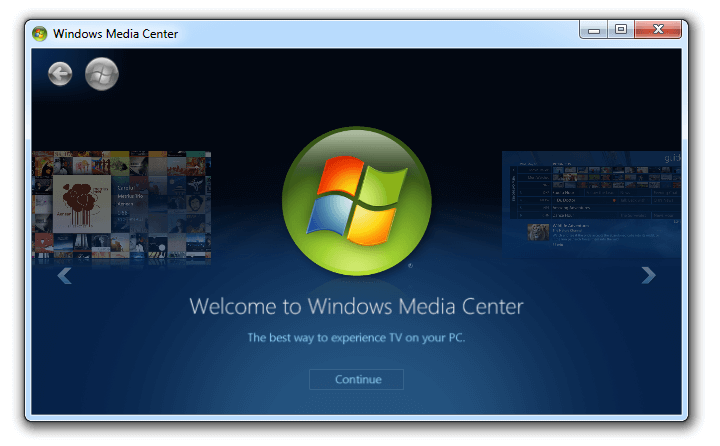
Para optimizar y regular las grabaciones regulares sin esfuerzo, considere integrar el gadget de Windows Media Center en su escritorio de Windows 7. Este innovador dispositivo proporciona a los usuarios enlaces directos a sus preciados programas grabados, accesibles tanto en la computadora como en la web. Esta perfecta integración añade comodidad y accesibilidad a su arsenal de entretenimiento.
Si ha confiado únicamente en DVR para grabar programas de televisión, es posible que no haya descubierto las maravillas de Media Portal. Esta excepcional herramienta supera las funcionalidades de VCRs y grabadoras de DVD.
Considerado un grabador de vídeo personalizado similar a TiVo, Media Portal ofrece una gama de funciones mejoradas que superan con creces las capacidades de TiVo. Su interfaz fácil de usar requiere una configuración mínima, a diferencia del complejo Windows Media Center. La simplicidad garantiza que todos los miembros de la casa puedan navegar y utilizarlo sin esfuerzo.
Navegue por la pantalla de próximos episodios o la información del programa para explorar una gran cantidad de opciones de grabación. Para obtener una vista completa de todas las grabaciones programadas y detalles relacionados, lea detenidamente la sección de grabaciones programadas.
NextPVR es un software versátil que transforma su computadora en un robusto sistema de grabación de TV, permitiéndole capturar sus programas favoritos sin necesidad de un DVR dedicado. Aquí hay una guía paso a paso sobre cómo aprovechar NextPVR para grabar programas de televisión:
Recuerde, NextPVR ofrece varias opciones y funcionalidades de personalización, así que explore sus configuraciones y características para adaptar la experiencia de grabación a sus preferencias.
La gente también Leer2024 Guía completa sobre cómo grabar la pantalla en Netflix¿Puedes grabar en Peacock? - Guía completa 2024
De hecho, ¡puedes disfrutar de la libertad de grabar programas de televisión sin limitaciones de DVR! Profundiza en varios métodos de grabación en cómo grabar programas de televisión sin un DVR y desbloquea un mundo donde los programas perdidos son cosa del pasado. Experimente con herramientas como grabadores de pantalla, plataformas de transmisión o software como FoneDog Screen Recorder.
Con estas diversas opciones, disfrute de la libertad de seleccionar su programa de entretenimiento. No vuelvas a perderte ni un momento, ya que tus programas de TV favoritos te esperan a tu alcance, grabados y listos para disfrutar. ¡Tener un buen día por delante!
Comentario
Comentario
Grabador de pantalla
Potente software de grabación de pantalla para capturar su pantalla con cámara web y audio.
Historias de personas
/
InteresanteOPACO
/
SIMPLEDificil
Gracias. Aquí tienes tu elección:
Excellent
Comentarios: 4.7 / 5 (Basado en: 96 El número de comentarios)